MathType菜单灰色不能使用的解决方法
 岛市老八 发布于2020-06-07 阅读(0)
岛市老八 发布于2020-06-07 阅读(0)
扫一扫,手机访问
MathType编辑公式确实非常方便,但是也有很多朋友在使用MathType时会出现很多不知名的问题而无法解决,有些MathType问题可以很容易就找到相应的问题而解决,而有的问题去总是不得其法而使用人烦躁不安,比如Mathtype菜单灰色,这种情况下MathType是无法正常使用的。那么该怎样来解决这个问题呢?
问题描述:
正常安装MathType后会出现下面这个弹窗,而最终Word中的菜单是灰色不可用状态。
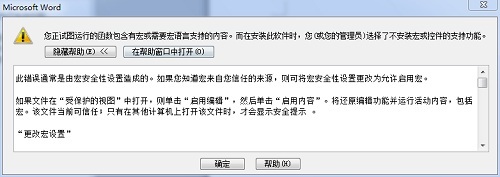

针对这个问题有三种情况,解决方法如下:
第一种情况是更改安全级别,出现的弹窗提示是宏的级别太高了,只需要将之更改就可以了。
操作步骤:
1.选择“工具”—“宏”—“安全性”。
2.里把宏安全设置调低一点,如果出现对话框,选择“启用宏”。
第二种情况是:电脑安装的Office版本与系统版本不一致时也会出现这种情况。此时只要将Office的版本安装成与系统一致的版本就可以了,比如系统是64位的,则Office也要是64位;系统是32位的,则Office也相应为32位,这样安装后也可以解决MathType菜单灰色的问题。
第三种情况是:Word缺少VBA文件。
1.找到C:\Program Files (X86)\Common Files\microsoft shared\VBA\VBA6 文件夹,里面有个VBE6EXT.OLB 文件,记住一定是“C:\Program Files (X86)”里面,这里面存放的都是32位文件,这样才能提取到VBE6EXT.OLB文件。

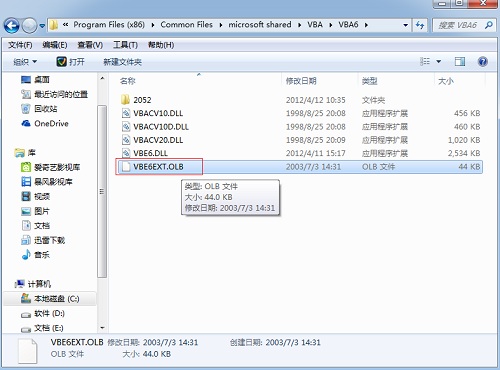
2.把这个VBE6EXT.OLB复制到C:\Program Files\Common Files\microsoft shared\VBA\VBA7.1(有的可能是VBA7)中去,看清楚是“C:\Program Files”!这样做是因为64位Office 2013只能调用这个文件夹里面的VBA。
上一篇:MathType尖括号的区别一览
下一篇:MathType修改字体的方法
产品推荐
-

售后无忧
立即购买>- MathType 7 简体中文【电子版 + Win】
-
¥398.00
office旗舰店
-

售后无忧
立即购买>- MathType 7 简体中文【电子版 + Mac】
-
¥398.00
office旗舰店
-
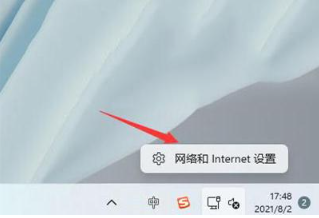 正版软件
正版软件
- 如何在Windows 11上查找已保存的无线网络密码
- 现在很多的win11系统都是通过连接wifi来进行使用的,很多人想要通过电脑来查看已经连接的无线网络密码,那么针对这个问题,今天本站的小编就为大伙分享查看方法,感兴趣的用户跟随小编的步伐一起来看看本期win11教程带来的内容吧。win11查看wifi密码操作教程1、在Win11任务栏上右击网络图标,选择“网络和Internet设置”选项,进入相关界面。2、点击“高级网络设置”。3、接着选择“更多网络适配器”选项。4、在网络连接界面,右
- 13分钟前 win11下载 0
-
 正版软件
正版软件
- 如何解决手机连接Win10开启的热点却没有网络的问题
- win10开热点手机连上没有网怎么办?很多的用户们在利用电脑热点给自己手机连热点的时候发现没有连接上是怎么回事?用户们可以直接的点击控制面板下的网络和internet,然后选择允许其他网络用户通过此计算机的internet连接来连接来进行设置就可以了。下面就让本站来为用户们来仔细的介绍一下win10开热点手机连上没有网问题解析吧。win10开热点手机连上没有网问题解析1、控制面板-网络和internet-查看网络状态和任务。2、点击“以太网”-属性-共享,勾选“允许其他
- 33分钟前 win10 0
-
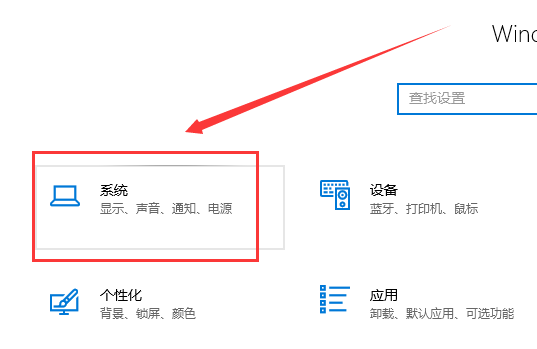 正版软件
正版软件
- 如何调整Win10专注助手的优先级设置?Win10专注助手优先级调整教程
- 我们在使用win10系统的时候有时候会想设置一下优先级别,那么win10专注助手优先级怎么设置?用户们可以直接的打开windows设置下的系统来进行操作就可以了。下面就让本站来为用户们来仔细的介绍一下win10专注助手优先级的设置方法吧。win10专注助手优先级的设置方法第一步:点击左下角的windows,打开设置,点击系统。第二步:打开专注助手。选择需要的模式。第三步:如果需要自定义设置优先级顺序,打开仅优先通知。第四步:在其中选择需要的通知提醒。
- 53分钟前 win10 0
-
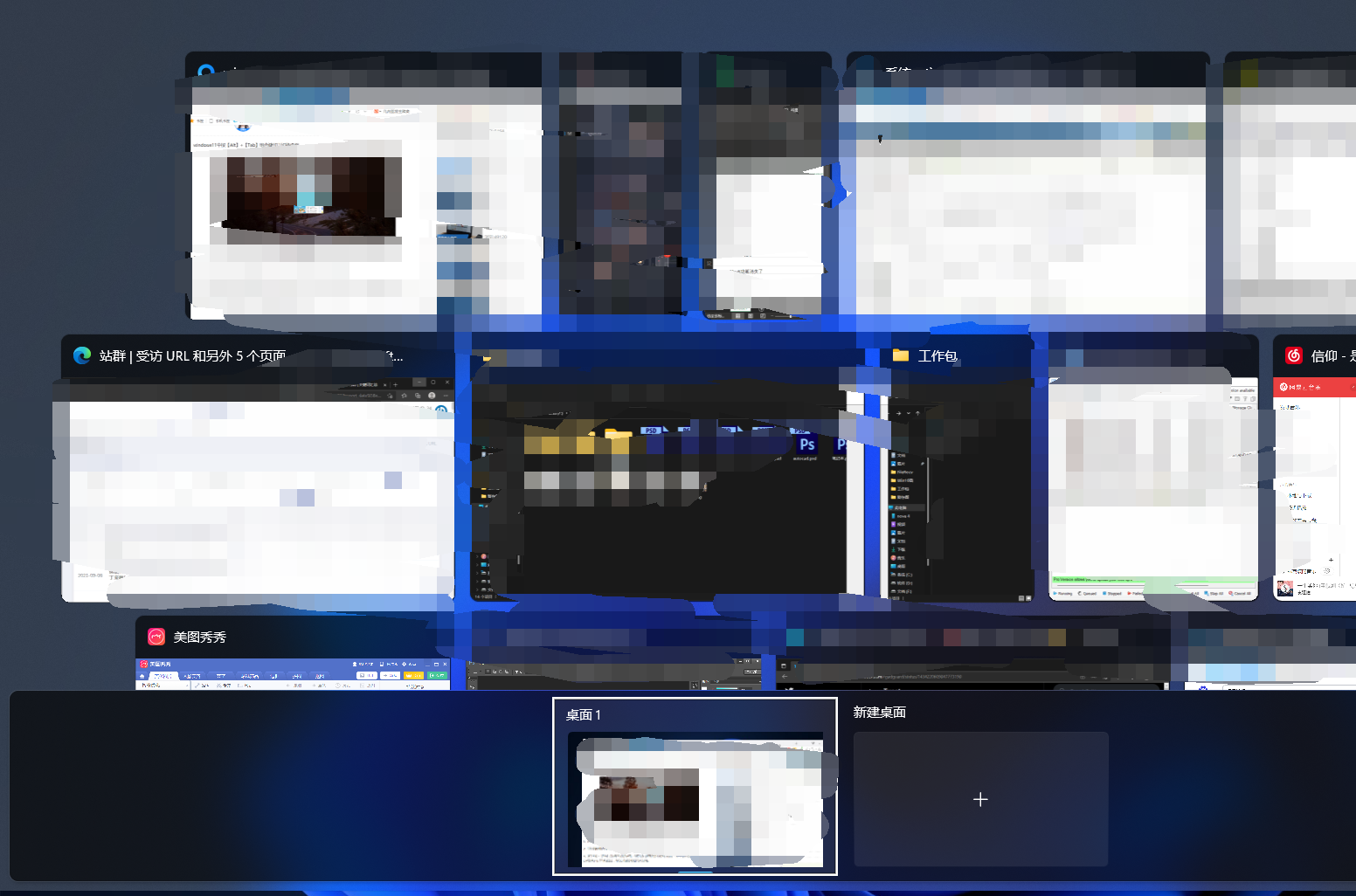 正版软件
正版软件
- Win11如何快速切换工作区?Win11工作区快速切换攻略
- 我们在使用电脑的时候打开多个桌面是我们常做的一个事情,但是win11如何快速切换桌面?用户们可以使用组合键,同时按下【Win键】+【Ctrl】键加上【左右方向键】来进行切换或者是按下【Win键】+【Ctrl】+【D】就可以新建一个虚拟桌面,下面就让本站来为用户们来仔细的介绍一下Win11桌面快速切换攻略吧。win11如何快速切换桌面?方法一使用组合键,同时按下【Win键】+【Ctrl】键加上【左右方向键】,就可以切换不用的桌面。方法二同样是按下【Win键】+【Ctrl】+【D】就可以新建一个虚拟桌面。方法
- 1小时前 10:34 win11 0
-
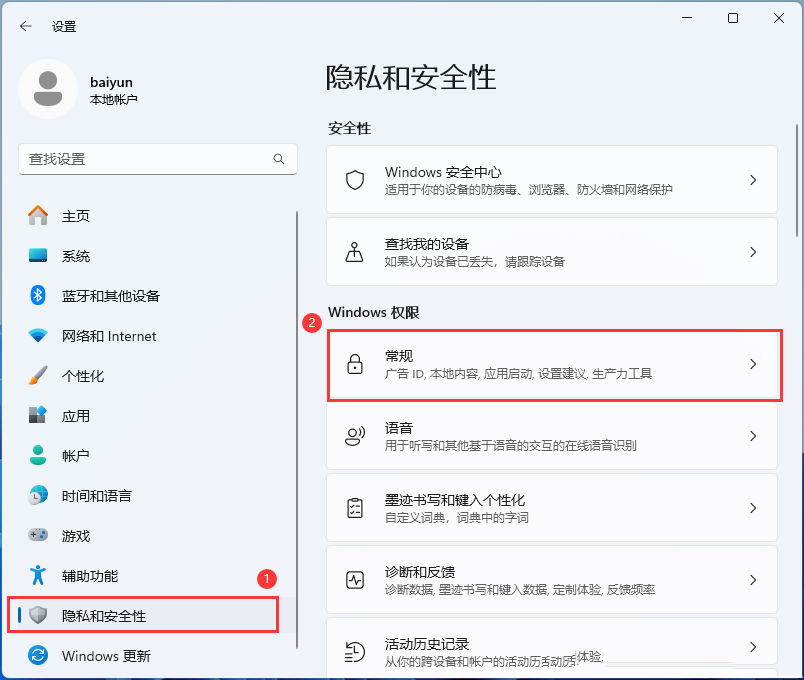 正版软件
正版软件
- 如何优化Win11新电脑的设置以提升性能?
- 我们在收到新电脑后要怎么设置优化性能,用户们可以直接的打开隐私和安全性,然后点击常规(广告ID,本地内容,应用启动,设置建议,生产力工具或者是直接的打开本地组策略编辑器来进行操作就可以了。下面就让本来为用户们来仔细的介绍一下Win11新电脑收到后如何优化设置提升性能的方法吧。Win11新电脑收到后如何优化设置提升性能的方法方法一:1、按【Win+i】组合键,打开设置,然后左侧点击【隐私和安全性】,右侧点击Windows权限下的【常规(广告ID,本地内容,应用启动,设置建议,生产力工具)】。2、将允许应用使
- 1小时前 10:20 win11 0
最新发布
-
 1
1
- KeyShot支持的文件格式一览
- 1799天前
-
 2
2
- 优动漫PAINT试用版和完整版区别介绍
- 1839天前
-
 3
3
- CDR高版本转换为低版本
- 1984天前
-
 4
4
- 优动漫导入ps图层的方法教程
- 1838天前
-
 5
5
- 修改Xshell默认存储路径的方法教程
- 1850天前
-
 6
6
- ZBrush雕刻衣服以及调整方法教程
- 1834天前
-
 7
7
- Overture设置一个音轨两个声部的操作教程
- 1828天前
-
 8
8
- CorelDRAW添加移动和关闭调色板操作方法
- 1877天前
-
 9
9
- PhotoZoom Pro功能和系统要求简介
- 2004天前
相关推荐
热门关注
-

- MathType 7 简体中文
- ¥398.00-¥688.00
-

- MathType 7 简体中文
- ¥398.00-¥688.00